昨天群里有一同学来问我,他在安装win8.1系统的时候,到了选择分区那一步时出现了“我们无法创建新的分区 也找不到现有的分区”的问题,他自己尝试了将C分区格式化多次,也重启了电脑多次,均没有解决该问题,于是向笔者求助,其实,以前笔者在安装win7系统的时候也出现过此类问题,大多情况下是磁盘原有分区情况引起的,下面就给大家分享一下能解决该问题的几种方案。
win7的提示:安装程序无法创建新的系统分区,也无法定位现有系统分区。
win8/8.1、win10的提示:我们无法创建新的分区,也找不到现有的分区。
win7和win8/8.1、win10的提示其实是一样的,解决方案也一样,下面我们进入解决方案。
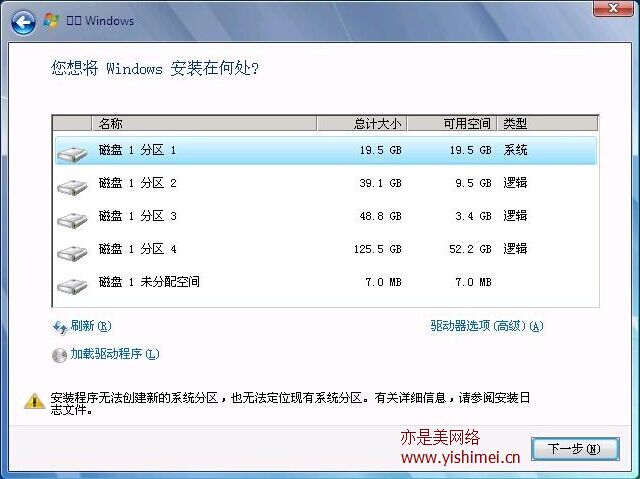
1、格式化整个硬盘,重新分区或尝试插拔U盘几次并刷新
如果你的硬盘上没有重要数据的话,到了分区这一步时,将硬盘上的所有分区都删除了,重新格式化整个硬盘,然后重新分区,再进行安装就正常了。
2、PE下将硬盘格式化并重新分区
在PE下用分区工具将整个硬盘重新分成两个区,C盘和D盘,
注意1:给D盘留10G空间即可,并且D盘必须为fat32格式,C盘分区格式无所谓,然后将win8或win10原版镜像解压到D盘根目录,然后拔下U盘重启电脑即可进入正常安装界面。
注意2:进入正常安装后,在分区界面那一步,可以将C盘格式化重新建立成自己想要的分区。
注意3:安装完成后,D盘是可以删除并重新分区空间的。
3、使用老毛桃PE进行win7、win8、win10原版系统的安装
将U盘制作成老毛桃PE,然后将系统原版镜像解压到U盘根目录,如果是win7系统,将win7镜像文件里的bootmgr改成win7mgr,win8就改成win8mgr,win10系统就改成win10mgr,完成后,直接进入老毛桃PE,在主菜单中选择安装原版系统那一项即可。
4、终结解决方案:利用Windows自带的引导文件进行安装
如果以上两个方案均不行,那么下面的这个方案百分百能帮你解决问题。
首先进入PE,在PE下找到你的系统ISO镜像,解压缩,然后将镜像里的boot文件夹、sources文件夹和bootmgr文件提取出来,然后复制到你要安装的分区(比如c盘),接下来拔下U盘,重新启动计算机,即可进入Windows安装界面进行正常安装。
推荐相关阅读:

